- ჩასაწერი ++ არის მესამე მხარე ტექსტირედაქტორი ამისთვის ვინდოუსი რომელიც მოიცავს მოსახერხებელსაც სიტყვაშეფუთვა ვარიანტი.
- მომხმარებლებს შეუძლიათ ხაზის ჩაწერა შეფუთვა მაკრო ჩასაწერი ++, რომ მომავალში ხელმისაწვდომი იყოს ვარიანტი.
- გადახედეთ ჩვენს ყოვლისმომცველს როგორ უნდა განყოფილება მეტი სასარგებლო ინფორმაციის, სახელმძღვანელოების და რჩევების მისაღებად.
- ჩასაწერი წიგნთან დაკავშირებული სხვა სტატიების შესასწავლად, გაითვალისწინეთ, თუ რა არის ჩვენი სანიშნე ჩასაწერი ცენტრი.

ეს პროგრამა თქვენს დრაივერებს განაგრძობს მუშაობას და ამით გიცავთ კომპიუტერის ჩვეულებრივი შეცდომებისგან და ტექნიკის უკმარისობისგან. შეამოწმეთ თქვენი ყველა მძღოლი ახლა 3 მარტივ ეტაპზე:
- ჩამოტვირთეთ DriverFix (დადასტურებული ჩამოტვირთვის ფაილი).
- დააჭირეთ დაიწყეთ სკანირება იპოვონ ყველა პრობლემატური მძღოლი.
- დააჭირეთ განაახლეთ დრაივერები ახალი ვერსიების მისაღებად და სისტემის გაუმართაობის თავიდან ასაცილებლად.
- DriverFix გადმოწერილია ავტორი 0 მკითხველი ამ თვეში.
Notepad ++ არის ერთ – ერთი საუკეთესო ტექსტური რედაქტორი Windows– ისთვის, რომელიც სავსეა მოსახერხებელი ვარიანტებით. იგი მოიცავს მოსახერხებელი სიტყვის შეფუთვა ვარიანტი, რომელიც დოკუმენტებს სტრიქონების შეფუთვას უმატებს. ეს მნიშვნელოვანი ვარიანტია, რადგან ის ახვევს ხაზებს ისე, რომ ისინი მოთავსდეს ჩასაწერი ++ ფანჯარაში.
როგორ გამოვიყენო ხაზის შესაფუთი Notepad ++ - ში ეფექტურად?
ჩართეთ / გამორთეთ Word Wrap ჩასაწერად ++

1. დააჭირეთ ღილაკს ხედი ღილაკი ფანჯრის ზედა მენიუში.
2. Აირჩიე სიტყვის შეფუთვა ჩამოსაშლელი მენიუდან.
Შენიშვნა: სიტყვის შეფუთვაზე ერთხელ დაწკაპუნებით ან გამორთეთ ან ჩართავთ ფუნქციას, რაც დამოკიდებულია ამ პარამეტრის თავდაპირველ მდგომარეობაზე.
როგორ გადაიტანოთ ხაზები ჩასაწერად ++
- პირველი, გახსენით ფაილი Notepad ++ - ში, დააჭირეთ ღილაკს ფაილი > ღია. შემდეგ აირჩიეთ ტექსტური დოკუმენტი გასახსნელად.
- ხაზის გადასაფარებლის დასამატებლად დააჭირეთ ღილაკს ხედი მენიუ
- აირჩიეთ სიტყვის შეფუთვა ვარიანტი მენიუში. ამის შემდეგ, ყველა ხაზი შეიფუთება ისე, რომ ისინი ფანჯარაში მოთავსდება.
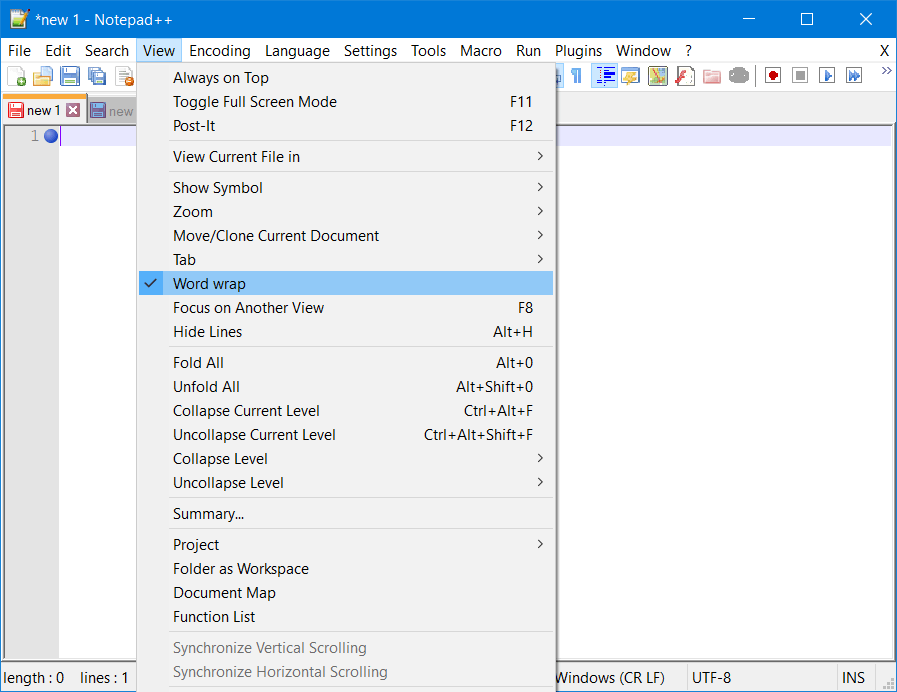
- გარდა ამისა, შეგიძლიათ დააჭიროთ ღილაკს სიტყვის შეფუთვა ღილაკი ჩასაწერი ++ ის პანელზე, ტექსტურ დოკუმენტში ხაზის შესაფუთად დასამატებლად.
მიეცით Word- ს ცხელი კლავიშის ჩასაწერი Notepad ++ - ში
- შეგიძლიათ მიუთითოთ ცხელი კლავიში სიტყვის შეფუთვა ვარიანტი მაკროს ჩაწერისთვის. ამისათვის დააჭირეთ ღილაკს ჩაწერის დაწყება ღილაკი ნაჩვენებია პირდაპირ ქვემოთ.

- შემდეგ დააჭირეთ ღილაკს ხედი მენიუში შეარჩიეთ სიტყვის შეფუთვა.
- დააჭირეთ ღილაკს ჩაწერის შეჩერება ღილაკი
- დააჭირეთ ღილაკს მაკრო მენიუ
- აირჩიეთ შეინახეთ მიმდინარე ჩაწერილი მაკრო ვარიანტი.

- ტექსტის ველში შეიტანეთ სათაურის მაკროსი.
- აირჩიეთ Ctrl და Shift ველი. შემდეგ აირჩიეთ კლავიატურის გასაღები.
- დააჭირეთ ღილაკს კარგი ღილაკი
- შემდეგ შეგიძლიათ დააჭიროთ თქვენს Ctrl + Shift ცხელი ღილაკი დოკუმენტში ხაზის შესაფუთად.
როგორ შევავსო ხაზები ჩასაწერად ++ N სიმბოლოს შემდეგ?
- ხაზების გადატანა ასევე შეგიძლიათ მითითებული სიმბოლოების ან სიმბოლოების შემდეგ. ამისათვის დააჭირეთ ღილაკს ძებნა მენიუ და აირჩიე იპოვნე, და დააჭირეთ ღილაკს შეცვალეთ ჩანართი

- შედი (.{10}) იპოვნეთ ყუთში. 10 მნიშვნელობა ხაზისთვის განსაზღვრავს ხაზის მაქსიმუმ 10 სიმბოლოს, რომლის რეგულირებაც შეგიძლიათ.
- შემდეგი, შეყვანა $ 1 რნ წელს Შეცვლა ტექსტური ველი.
- აირჩიეთ რეგულარული გამოხატვა რადიოს ღილაკი.

- დააჭირეთ ღილაკს შეცვალეთ ყველა ღილაკი შემდეგ თქვენი სტრიქონები გადაიტანება მაქსიმუმ 10 (ან რაც არ უნდა შეიტანოთ მნიშვნელობა) სიმბოლოების სიგრძეზე.
როგორ მივიღო ფაილი 70+ სიმბოლოზე ხაზის შესაფუთად

- დარწმუნდით, რომ სარეზერვო ასლი შეიტანეთ თქვენს ფაილში, ამ მეთოდის გამოყენებამდე.
- ჩამოტვირთეთ და დააინსტალირეთ TextFX მოდული თქვენს ჩასაწერად ++ (ჩამოტვირთვა ავტომატურად დაიწყება).
- გაითვალისწინეთ ნომერი, რომელიც წარმოადგენს სიგრძეს, რომლის გადაფარვაც გსურთ თქვენი ტექსტისა (70+ ამ შემთხვევაში).
- დააკოპირეთ ნომერი თქვენს ბუფერში.
- შეარჩიეთ ტექსტის ის ნაწილი, რომლის შეფუთვაც გსურთ.
- ზედა მენიუში დააჭირეთ ღილაკს TextFX, და აირჩიე TextFX რედაქტირება ვარიანტი.
- აირჩიეთ ვარიანტი გადაიტანეთ ტექსტი თქვენთვის სასურველი 70 + სიგანეზე.
ასე რომ, ხაზის გადაფარვის დამატება მარტივია ჩასაწერად ++. თან სიტყვის შეფუთვა არჩეული, აღარ დაგჭირდებათ ტექსტური დოკუმენტების გადახვევა, რადგან მათი ყველა სტრიქონი ლამაზად მოთავსდება ჩასაწერი ++ ფანჯარაში.
ხშირად დასმული შეკითხვები
დიახ, Notepad ++ მუშაობს Windows 10-ში. თუ პროგრამის გაშვებისას პრობლემებს პოულობთ, გაეცანით ჩვენს მონაცემებს საფუძვლიანი ჩასაწერი ++ არ რეაგირებს სახელმძღვანელოდ.
ჩასაწერად ++ ჩასაწერი ფუნქცია საშუალებას გაძლევთ მოძებნოთ და შეცვალოთ ფაილის მთელ სიგრძეზე ნაპოვნი კონკრეტული ტექსტი / სიმბოლო მხოლოდ ორი დაწკაპუნებით.
იმისათვის, რომ ხაზს გაყოთ მრავალ ხაზად, უბრალოდ დააჭირეთ ღილაკს ხედი ღილაკს და დარწმუნდით, რომ ჩართეთ სიტყვის შეფუთვა ვარიანტი.


